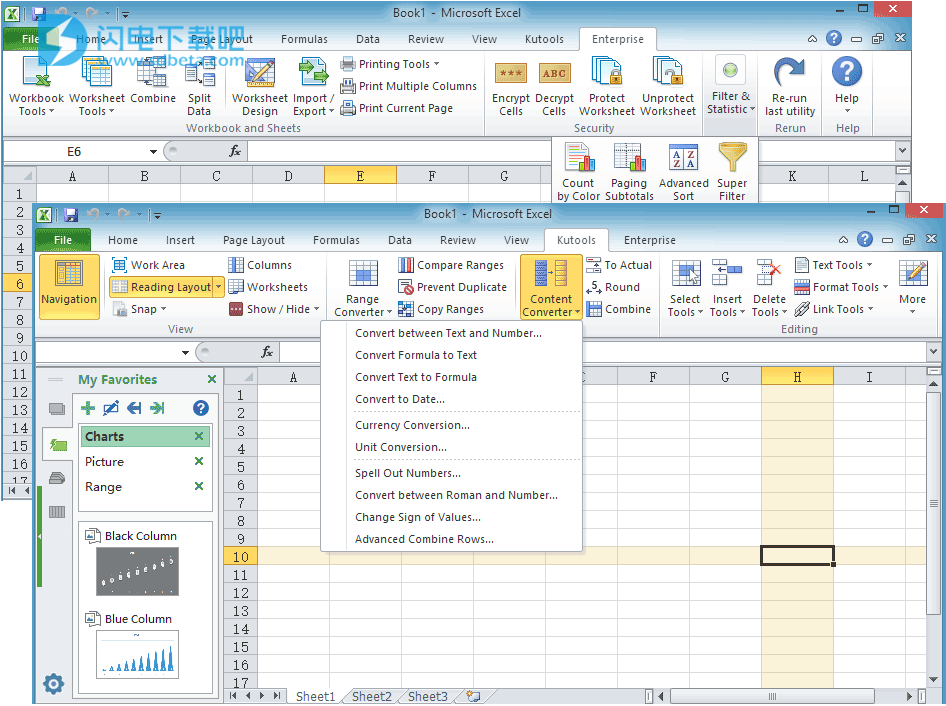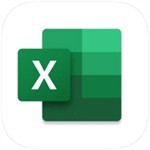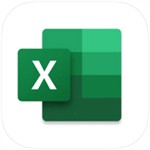Kutools for Excel 23(附注册码)官方版
- 版本:v23.00
- 类别:办公软件
- 大小:46.5M
- 时间:2020-11-16 10:39:40
内容介绍
Kutools for Excel 23是一款十分功能强大的Excel软件辅助工具,可以出示键删除全部空白行、一键删除全部图象、一键删除表中的空白行等多种多样作用,可以满足用户工作中的绝大多数要求,有必须的客户不必错过,热烈欢迎下载应用!
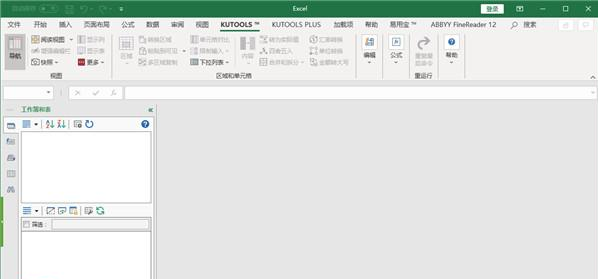
安装激活教程
1、在本站下载并解压,如图所示
2、双击KutoolsforExcelSetup23.exe运行安装,勾选我接受许可协议中的条款
3、安装完成,退出向导
4、以管理员身份运行并使用,使用KutoolsTrialReset.exe可重置软件时间试用
软件功能
1、重复使用
将最常用或最复杂的公式,图表和其他任何内容添加到收藏夹,并在将来快速重复使用。
2、超过20种文本功能
从文本字符串中提取数字;提取或删除部分文字;将数字和货币转换为英文单词。
3、合并工具
将多个工作簿和工作表合并为一个;合并多个单元格/行/列,而不会丢失数据;合并重复的行和总和。
4、拆分工具
根据价值将数据拆分为多个工作表;一本工作簿可转换为多个Excel,PDF或CSV文件;一列到多列。
5、粘贴跳过的隐藏/过滤行
用背景颜色计数和求和; 将个性化电子邮件批量发送给多个收件人。
6、超级过滤器
创建高级过滤器方案并应用于任何工作表;按星期,日期,频率等排序;按粗体,公式,注释过滤...
7、超过300种强大的功能
适用于Office 2007-2019和365; 支持所有语言;在您的企业或组织中轻松部署。
新版特色
新功能
1、哑铃图
哑铃图图表可用于比较两组数据,并在图表中用折线显示它们之间的差异。
2、进度环图
该进度环图通常用于显示项目的完成百分比,并显示在甜甜圈中间的完成百分比。
3、百分比球图
百分比球图通常用于显示已占用或剩余的项目的百分比,或项目的完成百分比。此图表支持更改球的边框颜色,背景颜色和前景色。
4.进度条形图
与上面的“进度环图”或“百分比球图”相比,只能显示一个项目的完成百分比,“进度条形图”可以在一个图表中显示多个项目的完成百分比。
进度条形图可以根据给定的完成百分比创建一个图表。
它还支持根据给定的实际值和目标值创建图表,而无需事先计算完成百分比。
5、坡度图
您可以轻松地在Excel中创建斜率图,以直观地两次显示两个类别之间的差异。
6、阈值图
阈值图表将数据点与给定的阈值进行比较,并按列方向,列高和颜色显示数据点和阈值之间的差异。
7、差异箭头图
此“不同的箭头图”类似于群集的柱状图或条形图,但是添加箭头和百分比以显示两组数据之间的差异。
8、矩阵气泡图
此功能有助于在Excel中单击几次即可创建矩阵气泡图。矩阵气泡图通过矩阵中的气泡表示数据点,适合于水平和垂直比较多组数据。
9、带有气泡图的栏
一般的群集条形图只能显示一组数据。“带气泡的条形图”增强了条形图,并帮助我们水平显示了两组数据:使用条形在左侧显示一组数据,并使用气泡在右侧显示另一组数据。
10、差异区域图
差异区域图针对两组数据绘制两条线,并使用这两条线之间的填充空间来显示两组数据之间的差异。
11、点图
点图使用标记来显示数据,看起来像散点图。但是此图表为X和Y轴分配了两组数据。
12、可变宽度柱状图
与按列高显示一维数据的普通列不同,“可变宽度列图”可以按列宽和列高在二维上显示两组值。
13、Marimekko图表
Marimekko图表将图表中的多个堆叠列组合在一起,并显示三个维度上的所有值集。
14、棒棒糖图
“棒棒糖图表”将列缩小为线条,并在行尾添加彩色圆圈,这使点值在视觉上更具吸引力。
15.多系列面积图
“多系列面积图”在一个图中组合了多个面积图形,并帮助我们轻松地在图中轻松比较多组值。
16、比例堆积图
比例堆积图可以反映具有小方块的序列中每个点值的比例。并且它支持两种类型的图形:
(1)在复合堆叠图中显示每个值的比例:
(2)用正方形填充的单元格显示每个值的比例。
17、双向条形图
双向条形图在Y轴的两侧放置了两组值,因此我们可以轻松地在水平方向比较这两组值。
18、多系列直方图
此多系列直方图图表使用一组列来表示一组数据,并在一个图表中组合多组列,以便您可以轻松地区分这些系列。
19、将格式复制到其他图表
此功能会将当前所选图表的格式批量复制到活动工作簿的多个图表中。
20、设置图表的绝对位置
此功能会将当前选定的图表移动到指定位置,并同时将图表调整到指定范围。
21、将总计标签添加到图表
此功能将为当前选定的堆积图添加总和标签。
22、将累计总和添加到图表
此功能将为当前选择的聚类柱形图添加一条带有累计总标签的累计线。
23、将X轴移至负/零/底
此功能会将X轴移动到当前所选图表的底部。
24、将趋势线添加到多个系列
该功能将为包含多个数据系列的散点图添加趋势线。
25、根据单元格颜色更改图表颜色
此功能将根据图表数据范围中相应单元格的填充颜色来更改列,条形图,散点图等的填充色。
26、数据表
此功能逐行显示指定范围内的数据。在“数据表单”对话框中,我们可以读取,添加,删除或编辑行中的数据。
27、搜索(Kutools功能)
此功能将帮助我们快速查找并通过给定关键字启用指定的Kutools功能
相关专题
显示全部相关下载
相关文章
更多+-
04/01
-
03/31
-
03/28
-
03/26
-
03/25
-
03/24
-
03/22
-
03/21
-
03/20
-
03/19
手游排行榜
- 最新排行
- 最热排行
- 评分最高
-
角色扮演 大小:1.9GB
-
休闲益智 大小:876.69MB
-
角色扮演 大小:1.92GB
-
休闲益智 大小:36.03MB
-
角色扮演 大小:2390MB
-
角色扮演 大小:20.22MB
-
动作冒险 大小:1.67GB
-
角色扮演 大小:1.88GB